
今月でようやく理想のデスク環境になってきた。だけど少しゴチャゴチャしてきたのもたしかです。
なので、少し名残惜しいところもありますが、以前から設置していた置き時計とカレンダーを設置するのをやめることにする。
あえてモノを減らすことでデスクをスッキリさせることができます。変わりに日付・時間の確認をこれからは、Loupedeck CT のタッチボタンで確認するようにします。
置き時計とカレンダーの設置場所に難儀


今回、置き時計とカレンダーを撤去することの決め手にもなったのが前々から設置場所に難儀していた。
置き時計とカレンダーは仕事でスケジュール管理をするのに無くてはならない存在なんだけど、どうもデスクがゴチャゴチャしている感がある。
それに置き時計として使っている 無印良品 デジタル電波時計 MJ-RDCLA は電波時計と言っているのにも関わらず電波時計としての役割を果たしていない(数十秒ズレてる)。
デスクのモニター台上や下に設置して使ってみたが、どうもしっくりとこない。たぶん数十秒ズレているのも原因だとは思うけど、これならいっそのこと置き時計とカレンダーを設置するのをやめるのもひとつの選択肢かなと思った。
Macのメニューバーで日付・時間を確認してもいいけど…
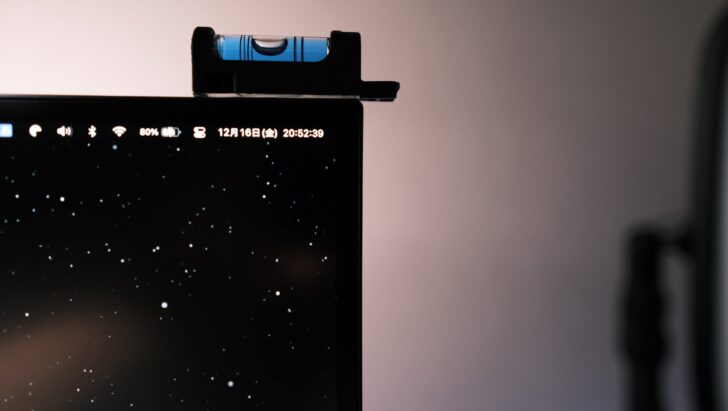
「日付と時間ならMacのメニューバーで確認すれば?」という意見もあるだろう。
たしかに視線を少しずらせばすぐに確認することできる。
ただね。
30代半ばの僕にとってちょっと小さいのよ。
いや見えるよ。
全然見えるんだけど。ちょっと小さくて日付と時間を確認するのに少しストレスになる。
1番の理想は手元ですぐに日付と時間を確認できるのが理想。
Loupedeck CT のタッチパネルで確認するという選択肢

置き時計とカレンダーの変わり…と行きついたのが、Loupedeck CT のタッチパネルで確認するという選択。
Loupedeck CT のタッチパネルを2つ潰してしまうことになりますが、僕のLoupedeck CT はまだ発展途上の状態。必要なタッチボタンと機能追加で日々進化しているところです。
なので、時間と日付を表示させることも何も抵抗なく行うことができました。
実際に Loupedeck CT に時間と日付を表示させて、しばらく使ってみましたが、これはこれで快適。
カレンダー表示をさせることはできないですが、手元で時間と日付を確認できるのは良いです。
ただ残念なポイントもあって、
パッと設定を見る感じ変更出来そうにもありません(誰か変更方法知っている方がいたら教えて下さい)。
1度気になると止まらないので執筆段階で、Loupedeck 日本正規総代理店に問い合わせ中。もし変更方法がわかれば後日記事にて共有させていただく。
デスクからモノを少し減らせてスッキリです

こんな感じで、Loupedeck CT のタッチボタンに時間と日付を表示させることにより、デスクから置き時計とカレンダーを排除することができました。
今のところはこれでデスクがスッキリしたので満足です。
Loupedeck CT のタッチパネルに時間と日付を表示させるようにしてからは、置き時計とカレンダーを設置していたときと変わらずに仕事が出来ているので、今のところは問題はありません。
ただ今後「やっぱり置き時計とカレンダーを置きたい!」と言い出す可能性は否定できませんが…今はこれで良しとしましょう。
理想のデスク環境を構築していると、何かとモノが増えていくことが多いですが、逆に思い切って減らしてしまうのも良いデスク環境作りには必要かもしれませんね。
では本日はこのへんで。
最後までお読み頂きありがとうございます。
また明日の記事でお会いしましょう!









